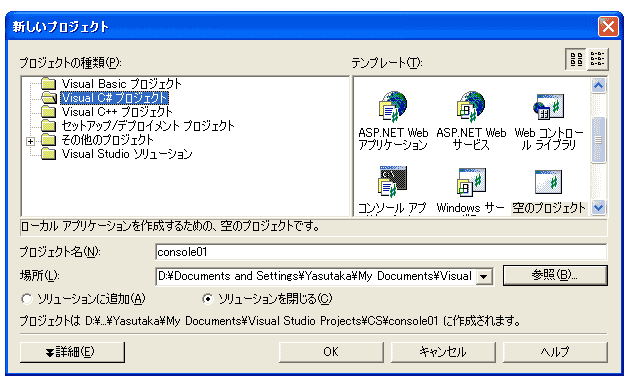 メニューの「ファイル」「新規作成」「プロジェクト」を選択すると左のようなダイアログボックスが出現します。
メニューの「ファイル」「新規作成」「プロジェクト」を選択すると左のようなダイアログボックスが出現します。 この章ではC#で簡単なコンソール・アプリケーションを作ります。
難しい理屈は抜きにして、ともかく「動く」プログラムを作ります。
この章ではC#で簡単なコンソール・アプリケーションを作ります。
難しい理屈は抜きにして、ともかく「動く」プログラムを作ります。
まず、VS.netの設定です。
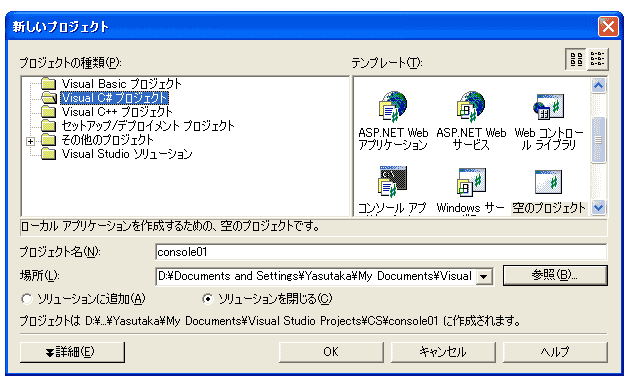 メニューの「ファイル」「新規作成」「プロジェクト」を選択すると左のようなダイアログボックスが出現します。
メニューの「ファイル」「新規作成」「プロジェクト」を選択すると左のようなダイアログボックスが出現します。
プロジェクトの種類は「Visual C#プロジェクト」を選択します。 テンプレートは「空のプロジェクト」を選択します。ここで、「コンソール・アプリケーション」を選択してもよいのですが、そうするとソースが、ちょっと変わってきます。ソースをこのHPと全く同じにしたいのであれば、「空のプロジェクト」にしてください。
プロジェクト名はここでは「console01」としておきました。場所はそれぞれの環境で わかりやすいところにしておいてください。
必要事項を記入したら「OK」ボタンを押します。
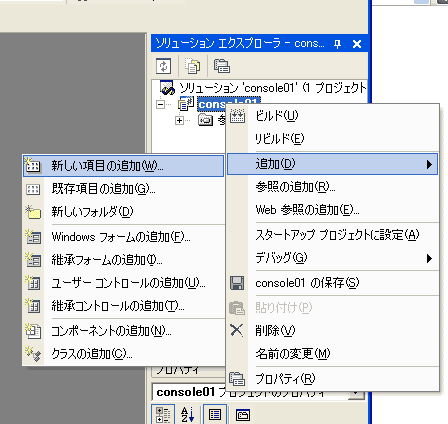 ソリューションエクスプローラの「console01」を右クリックして「追加」「新しい項目の追加」を選択します。
ソリューションエクスプローラの「console01」を右クリックして「追加」「新しい項目の追加」を選択します。
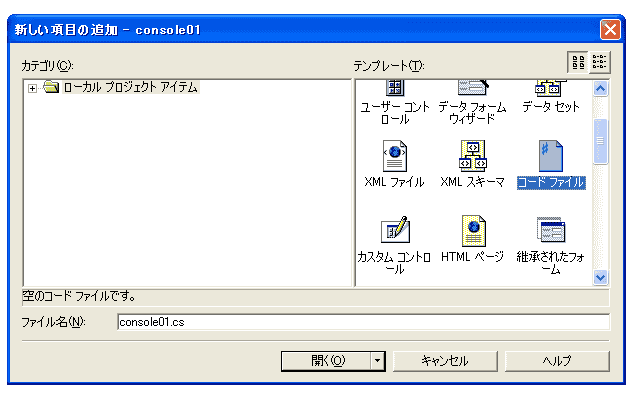 「新しい項目」として「コードファイル」を選択します。
「新しい項目」として「コードファイル」を選択します。
ファイル名は「console01.cs」とします。C#では、ソースファイルの拡張子は「cs」となります。
さて、「開く」ボタンを押すとコードがすぐに入力できる状態となっていますので、
次のようにタイプしてください。
// console01.cs
using System;
class console01
{
public static int Main()
{
Console.WriteLine("猫でもわかるプログラミング!");
return 0;
}
}
あとは、メニューの「ビルド」「console01のビルド」を選択すれば、できあがりです。
デバッガを使わないのであれば、「ビルド」「構成マネージャ」を選択して「アクティブソリューション構成」を「Release」にしてください。「ビルド」や「アクティブソリューション構成」の変更はツールバーからする方が簡単です。
さて、ソースを見てわかることは、C言語のmain関数に相当するものがMainと大文字になっていることです。また、Main関数(Mainメソッドと言った方が正しい)自体がクラス(後の章で解説)の中にあることです(Mainメソッドですからクラスの中にあるのが当たり前!)。C#ではすべてのコードがどこかのクラスに属していないといけません。
また、C#では#includeは使いません。最初にusing System;とあるのは、Systemという名前空間(後の章で解説)を参照しなさいという意味です。
このSystemには、Consoleクラスが含まれています。ConsoleクラスにはWriteLineというメソッドが含まれています。
ConsoleクラスのWriteLineメソッドを使う時はConsole.WriteLine(..);のように「.」で結びます(このピリオドのことを「分割子」といいます)。本来、System名前空間のConsoleクラスのWriteLineメソッドなので
System.Console.WriteLine(...);
と書くべきなのですが、using System;とあるので、Systemを省略できるのです。
また、お気づきのようにコメントは「//」が使えます。これよりこの行の最後までが コメントとして扱われます。
また、「/* */」も使えます。これは、「/*」と「*/」の間がコメントとなります。 複数行にまたがることも可能です。
では、次の章から少しずつC#の秘密(?)を覗いていくことにします。
Update 12/Aug/2002 By Y.Kumei